
- Forfatter John Day [email protected].
- Public 2024-01-30 11:22.
- Sist endret 2025-01-23 15:02.

Denne installasjonsguiden om hvordan du konfigurerer appen som kobles til via Bluetooth. Denne appen finnes i både Apple Store og Google Play, kalt "Happy Lighting"
Trinn 1:

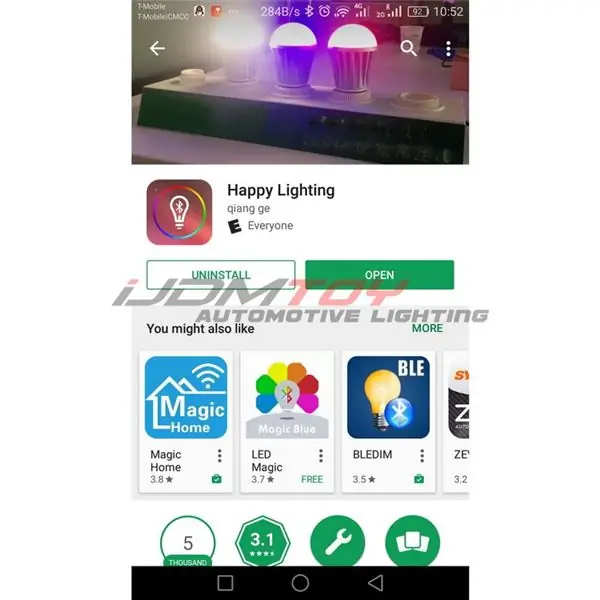
Det vil være en QR -kode, skanne eller slå opp QR -koden, og den vil lede deg til nedlasting av appen. Eller du kan laste ned appen fra applikasjonsbutikken; App Store for Apple -enheter og Google Play for Android -enheter.
Steg 2:
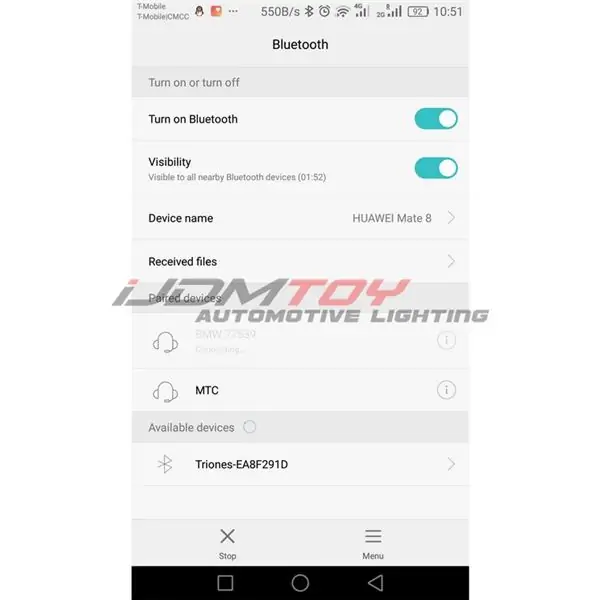
Når appen er lastet ned, gå til Bluetooth-innstillingene og koble til enheten som heter "Triones-XXXXXXX" (dvs. Triones-EA8F291D).
Trinn 3:
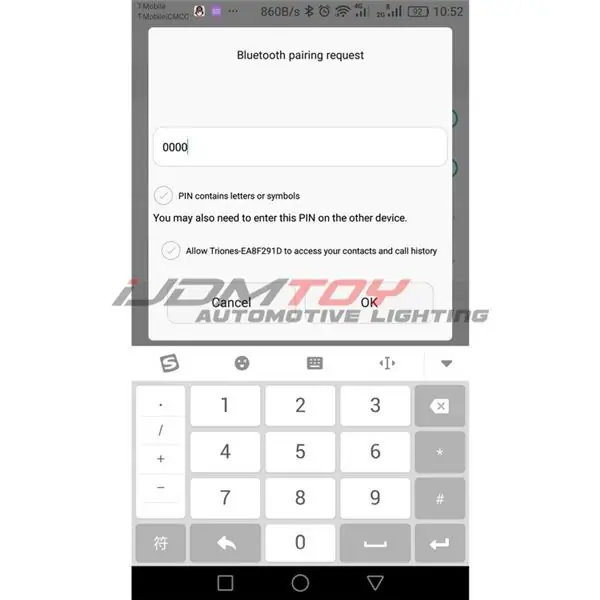
Mens du prøver å koble til, kommer det til å be deg om et PIN -nummer. PIN -koden vil være "0000". Skriv inn dette nummeret og velg OK.
Trinn 4:
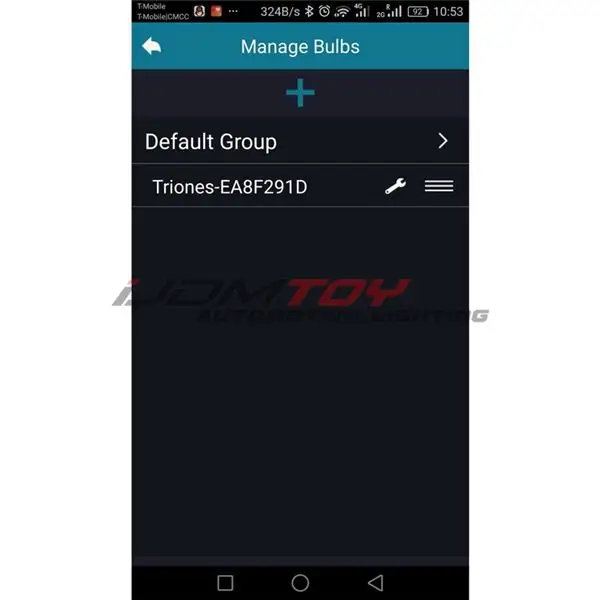
Finn appen din, åpne appen og velg enhetsnavnet ditt igjen, det vil være "Triones-XXXXX"
Trinn 5:
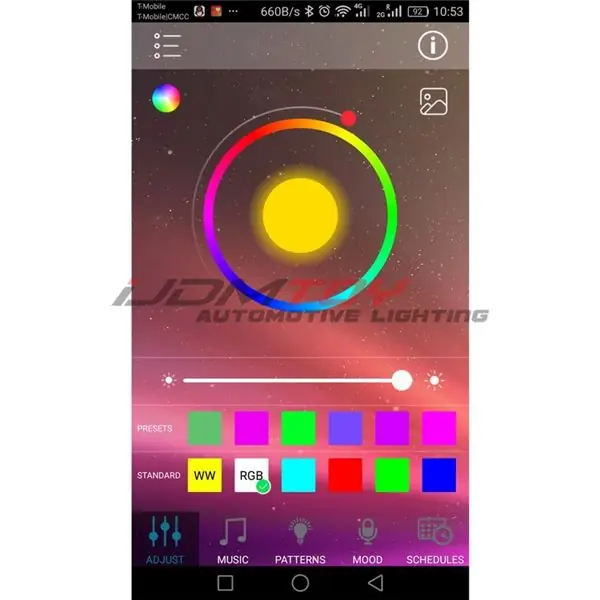
Du er klar! Sørg for at RGB LED Demon Lights fungerer. Du bør kunne se en skjerm på telefonen som lar deg velge fargen som passer din personlige preferanse, samt flere innstillinger som blinkende/strobe -modus og en musikkresponsfunksjon.
Anbefalt:
Slik konfigurerer du Dotnet på Raspberry Pi: 5 trinn

Hvordan sette opp Dotnet på Raspberry Pi: NET Framework på Raspberry Pi - hva er det, og hva mer, HVORFOR? Å kjøre Microsoft.NET Framework eller også bare kalt Dotnet på Raspberry Pi høres litt rart og vanskelig ut ved første øyekast. Men det viser seg ganske smart og rimelig
Slik konfigurerer du Mosquitto MQTT på AWS: 8 trinn

Slik konfigurerer du Mosquitto MQTT på AWS: Hei! Jeg skal sette opp en privat MQTT -megler med passord på min AWS -konto (amazon web service) for mine IOT -prosjekter. For å gjøre dette opprettet jeg en gratis konto på AWS som er bra i 1 år ved å gå hit:
Slik konfigurerer du iPhone: 9 trinn

Slik konfigurerer du iPhone: Slik konfigurerer du din nye iPhone på den enkleste måten
Slik konfigurerer du programmering i C/C ++ .: 5 trinn

Slik konfigurerer du programmering i C/C ++.: C og C ++ er populære programmeringsspråk som raskt gir tilgang til å lage formler og løse komplekse problemer med minimale ressurser brukt. Problemet er å finne en måte å kompilere og gjøre programmet kjørbart. Et av alternativene dine kan være
Slik konfigurerer du en Bluetooth -dongle på en Macbook Pro: 6 trinn

Hvordan sette opp en Bluetooth-dongle på en Macbook Pro: Bakgrunn: Etter mye søk og graving gjennom utdaterte fora og støttetråder (vanligvis krydret med snide og lite nyttig kommentar), klarte jeg å sette opp en Bluetooth-dongle på min Macbook. Det ser ut til å være mange mennesker
